一、安装Docker
# 使用一键脚本
curl -fsSL https://get.docker.com | bash -s docker --mirror Aliyun
二、拉取MySQL镜像
这里默认拉取的是最新版的MySQL,如果想拉具体版本的可以到仓库里查找标签,在后面加上版本号就好,如MySQL的5.7版本,使用mysql:5.7。
docker pull mysql
下面的仓库中可以找到你想要的版本。
https://hub.docker.com/_/mysql?tab=tags
拉取完成后我们看一下我们的镜像
docker images
三、启动
略过上面的操作,也可以直接复制下面的命令,我这里使用5.7的版本并将端口映射为12345,做数据持久化。
docker run \
-p 12345:3306 \
--name mysql \
-v /docker/mysql/conf:/etc/mysql/conf.d \
-v /docker/mysql/logs:/logs \
-v /docker/mysql/data:/var/lib/mysql \
-e MYSQL_ROOT_PASSWORD=123456 \
-d mysql:5.7
我们可以通过下面的命令登录进去这个MySql里面来管理,也可以使用第三方的工具来连接12345端口。
1、获取容器的id
docker ps
2、进入容器
# 把容器id替换成你自己的
docker exec -it id /bin/bash
# 也可以直接使用下面的命令,效果一样
docker exec -it mysql /bin/bash
3、输入用户名密码登录,然后就可以正常使用了
mysql -uroot -p123456
当然也可以用第三方软件来连接,此款软件社区版免费,功能也强大,推荐给大家!

最后说一句,不建议在docker里运行MySQL数据库软件,仅当测试或数据重要性不高时使用。

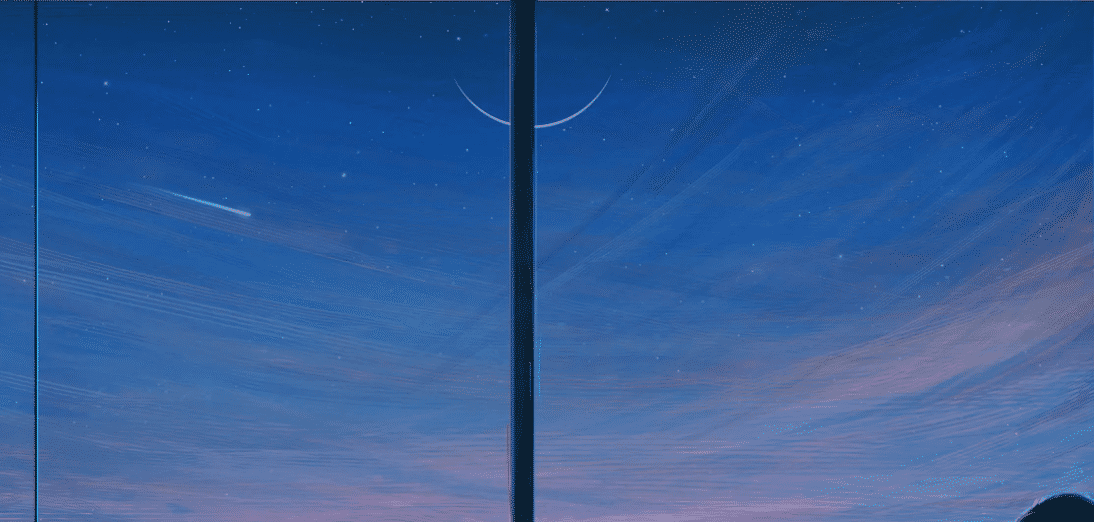


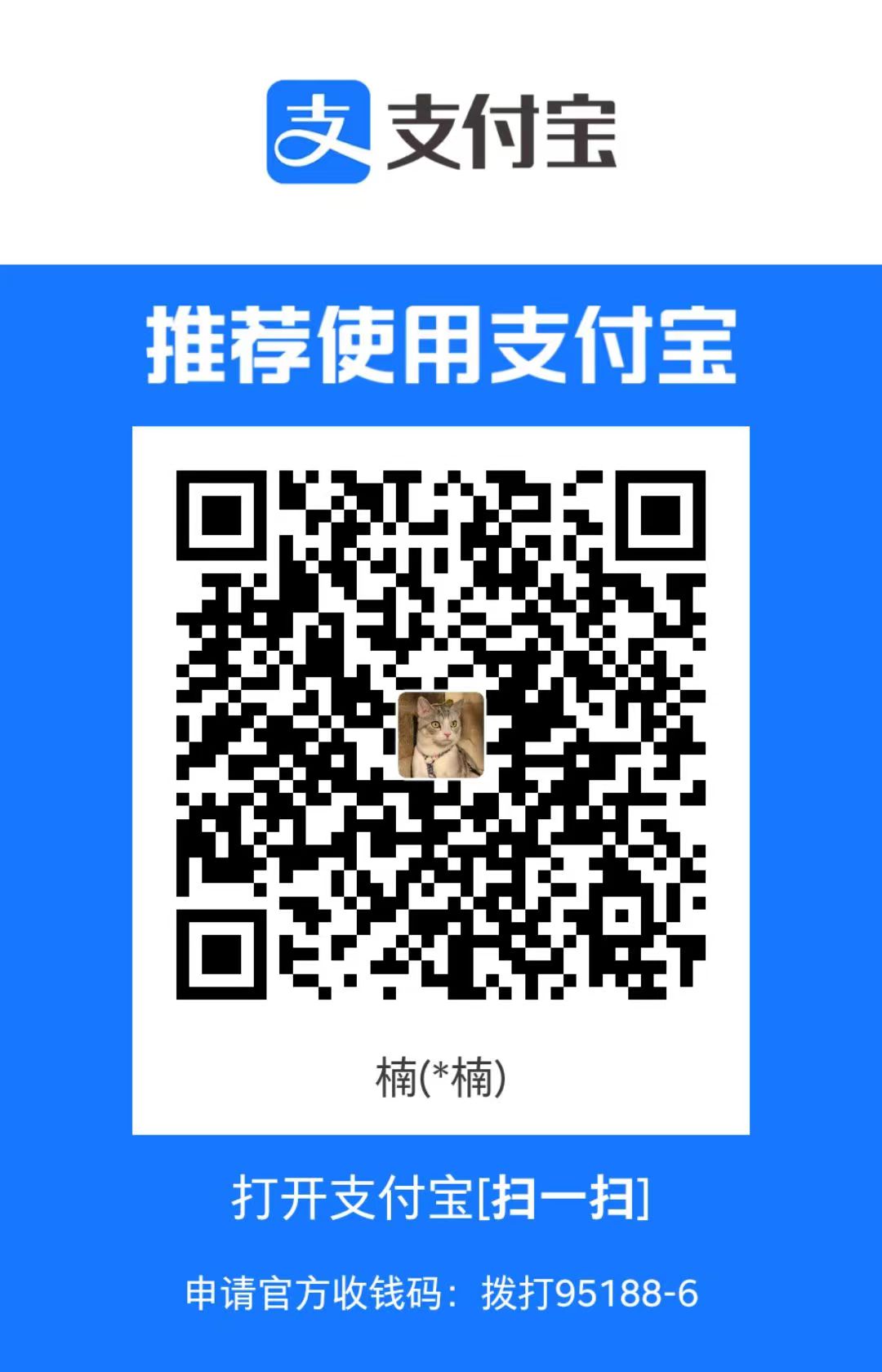
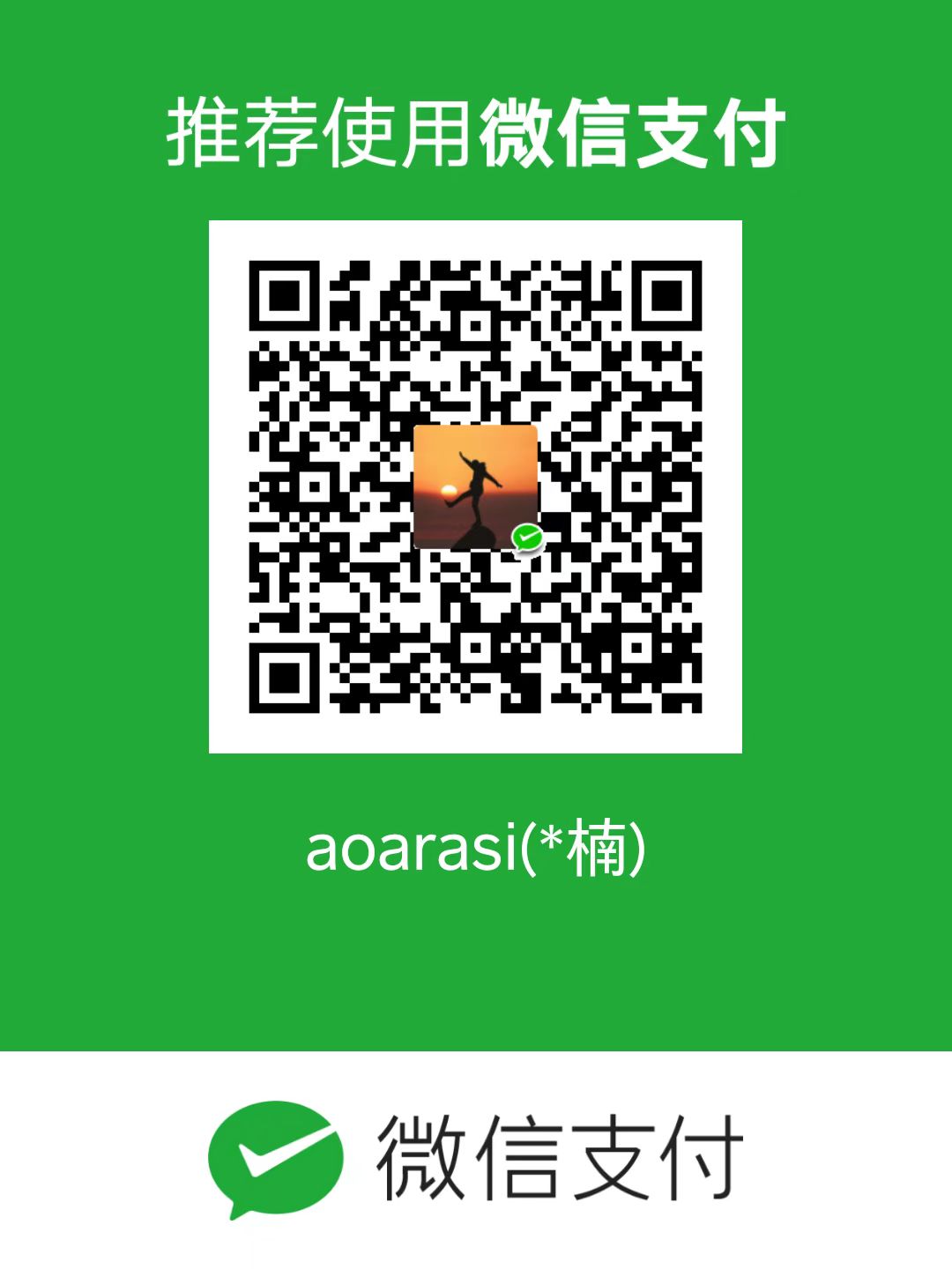
评论区